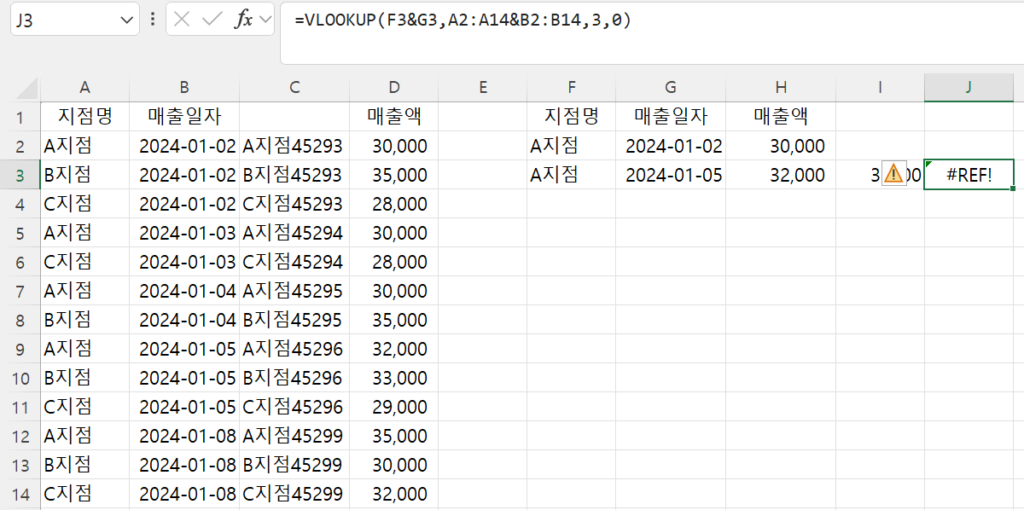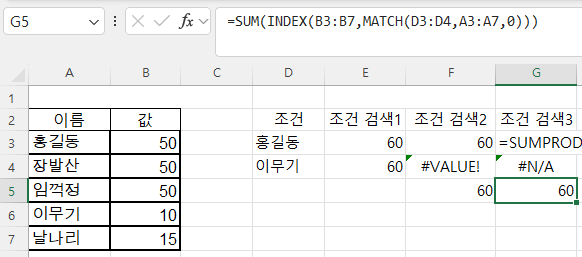1. 문제 아래와 같은 매출자료를 바탕으로 여러 가지 검색 및 집계를 해보겠습니다. 2.Vlookup 함수의 장점 및 한계 가. 장, 단점 VLookup 함수는 찾을 값을 빨리 찾아주는 기능이 있는데, 찾고 자 하는 값이 찾을 범위의 첫 번째 열에 있어야 하고, 반환받을 값은 인덱스가 +여야지 -면, 다시 말해 찾을 범위의 첫 번째 열의 왼쪽에 있으면 안 됩니다. 그리고, 중복된 값이 있어도 첫 번째 값만 반환해 주는 한계가 있습니다. 나. VLookup 함수를 이용한 예시 (1) A지점에 해당하는 매출일자 및 매출액 찾기 (가) 매출일자 찾기 E2셀에 A지점이라고 입력하고, F2셀과 G2셀에 A지점에 해당하는 매출일자와 매출액을 구해보겠습니다. 먼저 매출일자를 구하는 수식은 아래와 같습니다. =VLOO..